Teljes útmutató az iPhone aktiválási hibájának egyszerű javításához
- 1. rész: Az iPhone aktiválási hibájának lehetséges okai
- 2. rész: 5 gyakori megoldás az iPhone aktiválási hibájának javítására
- 3. rész: Az iPhone aktiválási hibájának javítása a DrFoneTool segítségével – Rendszerjavítás
Az elmúlt néhány évben a világban látványosan megnőtt az okostelefont használók száma. A Samsung, az Oppo, a Nokia stb. mellett az iPhone határozottan az egyik legkelendőbb termék, amelyre az IT sok lelkes rajongója őrülten vágyik.
Az iPhone az Apple cég okostelefon-családja, amely prémium minőségéről és professzionális kialakításáról híres. Egy iPhone büszke arra, hogy számos kiváló funkcióval rendelkezik, amelyek szinte minden vásárlót kielégítenek.
Eközben az iPhone még mindig tartalmaz néhány hátrányt, amelyeket a kevés tapasztalattal rendelkező felhasználók bosszantónak találhatnak. Az egyik leggyakoribb probléma az iPhone aktiválásának képtelensége.
Ebben a cikkben részletes és informatív leírást adunk mindarról, amit tudnia kell az iPhone inaktiválási hibáiról, különösen az iOS 15 frissítéseit követően, beleértve az okokat és a megoldásokat.
1. rész: Az iPhone aktiválási hibájának lehetséges okai
A valóságban az iPhone aktiválási hibái általában ezen okok miatt jelentkeznek.
· Az aktiválási szolgáltatás túlterhelt, és az Ön kérésének pillanatában nem érhető el.
· A jelenlegi SIM-kártya hibásan működik, vagy nem helyezte be a SIM-kártyát az iPhone-jába.
· Az iPhone alaphelyzetbe állítása után enyhe változások lesznek az alapértelmezett beállításokban, ami félrevezeti az iPhone készüléket, és megakadályozza annak aktiválását.
Egy közös dolog az, hogy amikor iPhone-ja nincs aktiválva, egy üzenet jelenik meg a képernyőn, amely tájékoztatja Önt.
2. rész: 5 gyakori megoldás az iPhone aktiválási hibájának javítására iOS 15 rendszeren
· Várjon néhány percet.
Az iPhone-ja nem tud aktiválni néha annak a ténynek köszönhető, hogy az Apple aktiválási szolgáltatása túl elfoglalt ahhoz, hogy válaszoljon a kérésére. Ebben a helyzetben ajánlott türelmesnek lenni. Egy idő után próbálja meg újra, és előfordulhat, hogy ezúttal sikeres lesz.
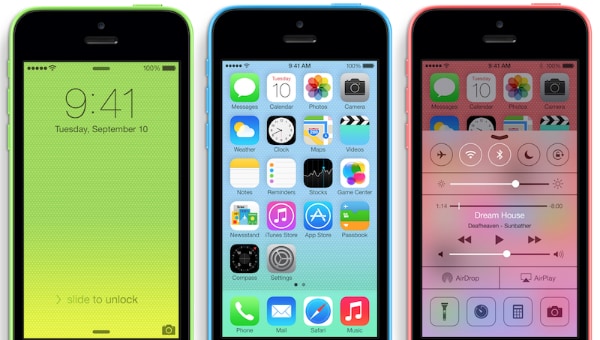
Először is ellenőrizze, hogy behelyezett-e már SIM-kártyát iPhone-jába. Ezután ellenőrizze, hogy az iPhone már fel van-e oldva. Győződjön meg arról, hogy SIM-kártyája jelenleg megegyezik az iPhone készülékkel, és a rendszer aktiválásához korábban fel kell oldani.

· Ellenőrizze a Wi-Fi-kapcsolatot.
Mivel az aktiválást Wifi hálózat mellett kell elvégezni, ez az oka annak, hogy nem tudja aktiválni iPhone-ját. Győződjön meg arról, hogy iPhone-ja már csatlakozott egy Wifi hálózathoz. Ezt követően győződjön meg arról, hogy online beállításai nem blokkolják az Apple webhelyeinek egyikét sem.

· Indítsa újra az iPhone készüléket.
Az egyik legegyszerűbb módszer a számítógép újraindítása. Segíthet megszabadulni a nem kívánt hibáktól vagy rosszindulatú programoktól, valamint újracsatlakoztatja a Wifi-t és az aktiválási hibákkal kapcsolatos egyéb funkciókat.

· Lépjen kapcsolatba az Apple ügyfélszolgálatával
Ha az összes előző lépést kipróbálta, de még mindig sikertelen, akkor jobb, ha felveszi a kapcsolatot az Apple ügyfélszolgálatával vagy bármely, a lakóhelyéhez közeli Apple Store-ral. Azonnal ellenőrzik az eszközt, és megadják az utasításokat, vagy megjavítják iPhone-ját, ha valami baj van.
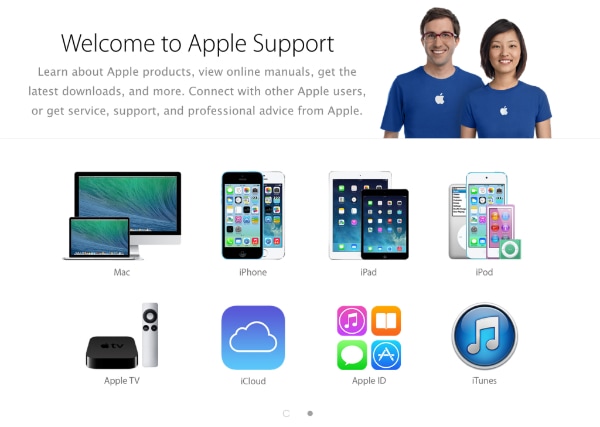
3. rész: Az iPhone aktiválási hibájának javítása a DrFoneTool segítségével – Rendszerjavítás (iOS)
Ha a fenti megoldások kipróbálása után továbbra is kijavíthatja az iPhone aktiválási hibáját, miért nem próbálja meg DrFoneTool – Rendszerjavítás? Ebben az esetben olyan helyreállító szoftverre van szüksége, amely képes egy iOS-eszközt a normál állapotába visszaállítani. Akkor tényleg meg kell néznie a DrFoneTool-t. Jól ismert mind a hatékonyságáról, mind a barátságos felhasználói felületéről. Ez a kiváló és sokoldalú eszköz számtalan vásárlót segített megoldani az elektromos készülékeikkel kapcsolatos összes problémát. És most te leszel a következő!

DrFoneTool – Rendszerjavítás
3 módszer a névjegyek helyreállítására az iPhone készülékről
- Javítson különféle iOS rendszerproblémákat, például helyreállítási módot, fehér Apple logót, fekete képernyőt, hurkolást az indításkor stb.
- Csak javítsa az iOS rendes állapotát, semmilyen adatvesztés nélkül.
- Teljes mértékben támogatja a legújabb iPhone és a legújabb iOS verziót!
- Minden iPhone, iPad és iPod touch modellhez használható.
1. lépés: Töltse le és telepítse a DrFoneTool programot a számítógépére.
2. lépés: Futtassa a DrFoneTool-t, és válassza a Rendszerjavítás lehetőséget a főablakból.

3. lépés: Csatlakoztassa iPhone készülékét a számítógéphez villámkábellel, és válassza a „Standard Mode” lehetőséget.

4. lépés: Az Eszköz azonosítása opcióban a DrFoneTool program automatikusan felismeri az eszköz modelljét. Az információkat az eszköz iOS legújabb verziójának letöltéséhez használjuk fel. Legyen türelmes a letöltési folyamat során.

5. lépés: Az utolsó lépés az egyetlen, ami maradt. A program elkezdi kijavítani a problémákat, és Ön kevesebb, mint 10 percen belül készen áll arra, hogy iPhone-ját visszaállítsa normál állapotába. Ezután minden nehézség nélkül aktiválhatja iPhone-ját.

Videó az iPhone aktiválási hibájának javításáról a DrFoneTool segítségével – Rendszerjavítás
Legfrissebb cikkek

